
O Windows 10 é um sistema operacional muito eficiente, tanto que está presente na maioria dos desktops e em muitos laptops. Mesmo assim, muitos usuários reclamaram que a bateria de seus dispositivos não dura tanto quanto deveria, por isso pode ser conveniente saber como economizar bateria no Windows 10 – aumentar a vida da bateria.
Sem dúvida, laptops, laptops e vários dispositivos inteligentes são ferramentas muito eficientes, perfeitas para fazer trabalho. Em qualquer caso, um de seus principais pontos contra isso é o duração da bateria, que em muitos casos fica aquém.
Em qualquer caso, na maioria das circunstâncias, isso se deve ao uso que damos ao equipamento, também existem maneiras de diminuir o problema.
Antes de iniciar este guia, é altamente recomendável que você tenha habilitado a opção de mostrar a porcentagem da bateria na barra de tarefas do Windows 10, pois através dela é possível determinar o restante da bateria e até mesmo sua vida útil.
Como economizar bateria no Windows 10 – Aumente a vida útil da bateria
O Windows 10 é o sistema mais popular para computadores hoje, mas para aproveitá-lo ao máximo com nossos dispositivos portáteis, é necessário levar em consideração nossa bateria. Por isso preparamos este pequeno tutorial, para todos aqueles que querem aprender economizar bateria dentro deste sistema operacional da Microsoft.
Desligue os aplicativos que consomem bateria
Um dos métodos mais eficientes para economizar substancialmente a vida da bateria no Windows 10 é desabilitar os aplicativos que são mais consumir energia. Para fazer isso, siga as seguintes etapas:
- Pressione e vá para Configuração do sistema.
- Agora vá para Sistema.
- Localize a guia Economia de bateria.
- Pressione Uso de bateria.
- Aqui vão aparecer todos os aplicativos que estão consumindo bateria no momento, analise cada um deles e se possível desative aqueles que consomem muita energia.
Desativar aplicativos que consomem bateria é um processo básico que você deve considerar. Ainda em relação a esta ferramenta de diagnóstico, é possível saber com certeza quais aplicativos consomem mais bateria no Windows 10.
Aplicativos de fundo
No Windows 10, existem outros tipos de aplicativos que podem consumir muita energia, nos referimos ao aplicativos de fundo. São aplicativos executados automaticamente e que muitas vezes devem ser desativados:
- Estar em Uso de bateria, localize a opção Altere as configurações do aplicativo em segundo plano, Clique nisso.
- Todos aqueles aplicativos que rodam em segundo plano e que consomem muita bateria aparecerão nesta tela. Recomendamos que você desative o máximo que puder, mas lembre-se de deixar aqueles que você usa regularmente ativados.
Alterar as configurações de economia de bateria
Através das opções de configuração de economia de bateria, podemos habilitar certas funções interessantes que nos ajudarão a fazer nossa bateria durar mais:
- Também estando em uso de bateria, localize essa opção Alterar as configurações de economia de bateria, pressione-o.
- Neste local aparecerão várias opções, a primeira delas mostra uma barra de porcentagem, na qual devemos indicar quando será ativado o modo de economia de bateria. O valor fica a seu critério, ainda recomendamos mantê-lo o mais alto possível, caso queira economizar bateria. Então, ou 40% seria bom.
- Também recomendamos deixar a opção ativa Reduza o brilho da tela com economia de bateria ativada. Ao ativar esta opção, cada vez que a porcentagem indicada anteriormente for atingida, o Windows 10 diminuirá o brilho da sua tela, economizando ainda mais energia.
Ativar o modo de economia de bateria e reduzir o brilho da tela é bom, mas lembre-se de que também é muito importante considerar a integridade da bateria. Diante disso, recomendamos calibrar a bateria do seu laptop Windows, um processo fundamental para qualquer dispositivo que utilize baterias.
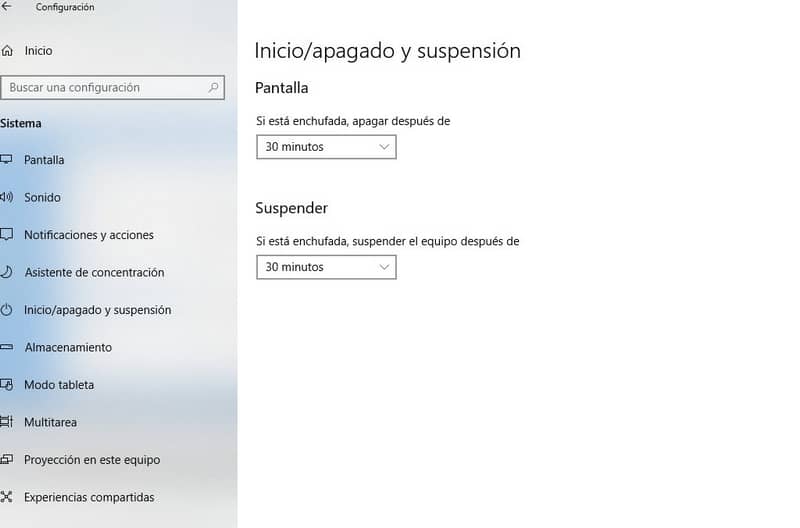
Outras opções para economizar bateria no Windows 10
Existem outros métodos que podem ser úteis para economizar bateria, para isso devemos ir a outro menu nas opções de configuração do sistema:
- Pressione no início e vá para Sistema.
- Localize a opção Iniciar / desligar e dormir.
- Leia atentamente as opções apresentadas, aqui você pode selecionar em que ponto o computador entrará no modo de hibernação. Esta opção é muito útil para economizar bateria, pois será ativada automaticamente após um certo período de desuso.
Acima estão algumas das opções mais eficientes para economizar bateria no Windows 10. Por outro lado, se você duvida da condição de capacidade de carga, é aconselhável gerar um relatório do estado da bateria do laptop com Windows, o que o ajudará a saber se é necessária alguma alteração, caso esteja com defeito.